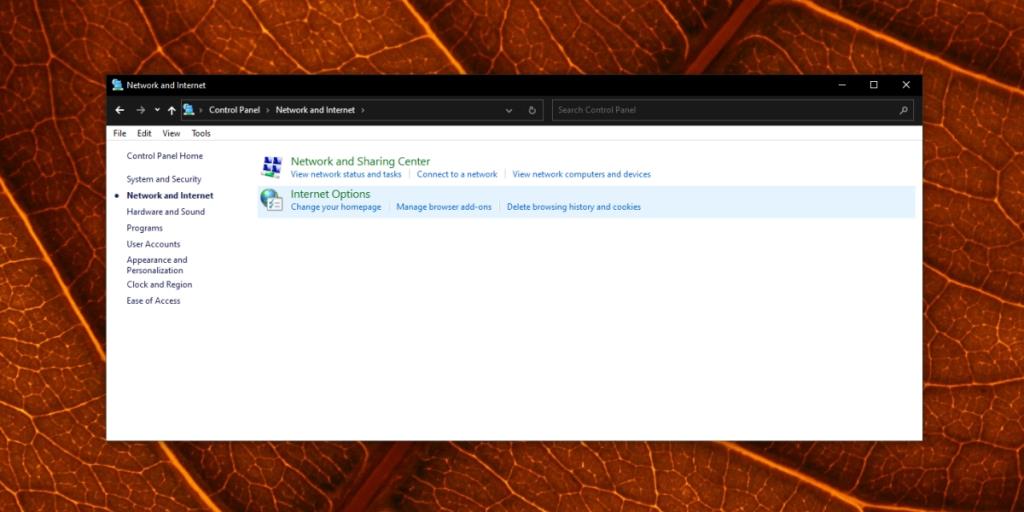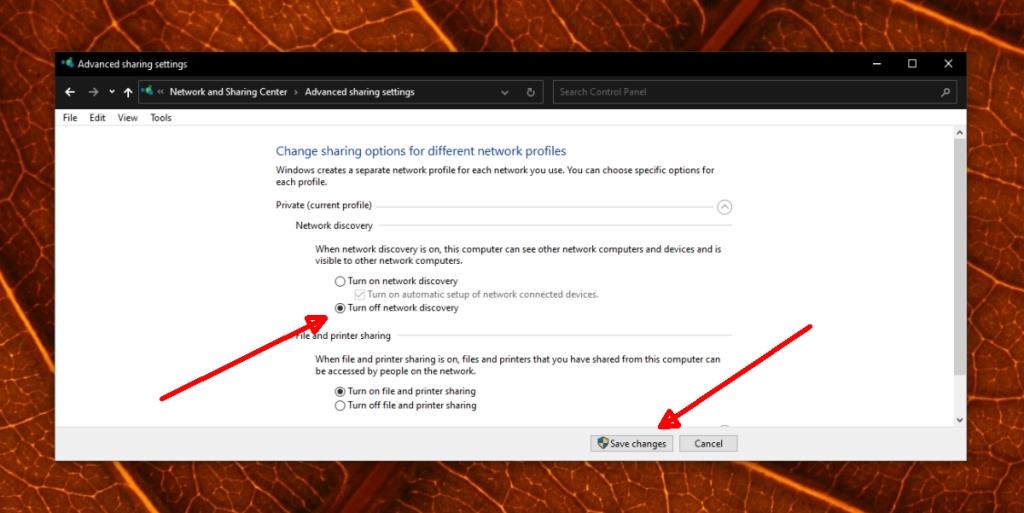Un réseau sans fil est facile à connecter mais comme tout autre réseau, il n'offre pas un environnement isolé à chaque système qui y est connecté. Au lieu de cela, tous les appareils, quel que soit leur type, sont visibles par les autres sur le réseau.
Si vous êtes connecté à un réseau privé, par exemple un réseau à la maison ou au travail, il est généralement sûr. Les utilisateurs qui tentent d'accéder à votre système via le réseau seront des utilisateurs connus qui y auront probablement accès. Une attaque malveillante est moins probable.
Si vous êtes sur un réseau public, vous voudrez peut-être garder votre système caché pour plus de sécurité.
Cacher un ordinateur du réseau
Un ordinateur peut être caché de tout type de réseau, public ou privé. La méthode détaillée ci-dessous fonctionnera pour les deux types de réseaux. Cacher un système d'un réseau lui offrira une certaine protection, mais cela ne devrait pas être la seule méthode que vous utilisez pour assurer la sécurité de votre système.
Désactiver la découverte de réseau
L'astuce pour masquer un système Windows 10 d'un réseau consiste à désactiver la découverte du réseau.
- Ouvrez le Panneau de configuration .
- Allez dans Réseau et Internet.
- Cliquez sur Centre de réseau et de partage .
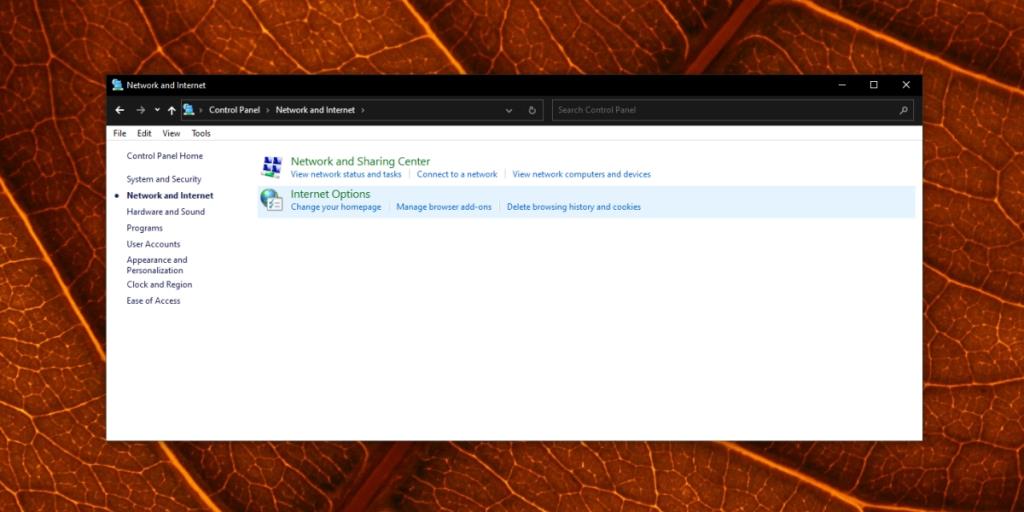
- Cliquez sur Paramètres de partage avancés dans la colonne de gauche.
- Sous Découverte de réseau, activez l'option "Désactiver la découverte de réseau".
- Cliquez sur Enregistrer les modifications.
- Votre ordinateur sera caché du réseau.
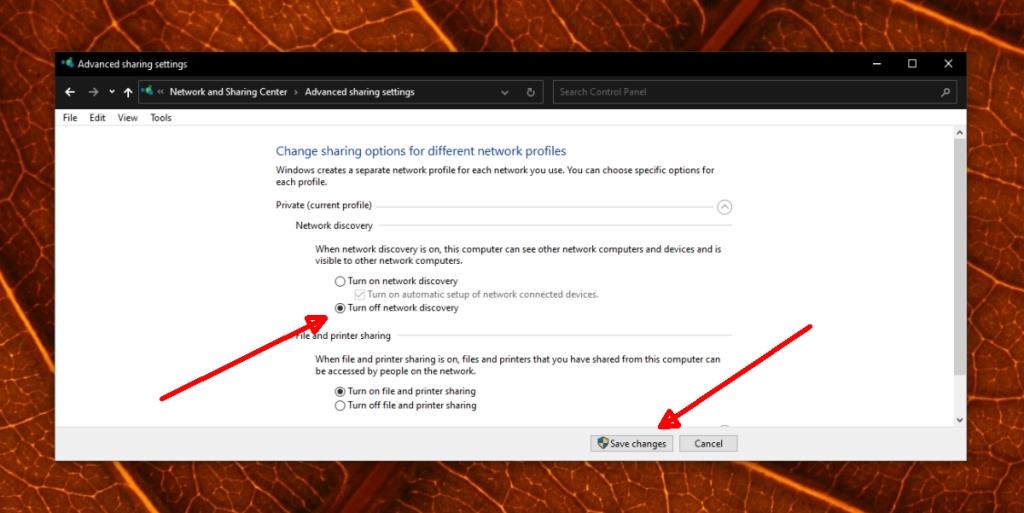
Paramètres de visibilité du réseau
Une chose importante à savoir sur les paramètres de visibilité du réseau est qu'ils sont spécifiques au réseau . Si vous masquez votre système sur un réseau professionnel, il ne sera masqué que sur ce réseau. Si vous connectez ultérieurement le même système à un réseau domestique, vous devrez à nouveau désactiver la découverte de réseau.
Lorsque vous rejoignez un nouveau réseau, Windows 10 vous demande si vous souhaitez être visible par les autres sur le réseau. Si vous voyez cette invite, choisissez de rester caché et cela désactivera la découverte de réseau pour ce système.
En désactivant la découverte de réseau, vous ne pourrez pas interagir avec d'autres systèmes sur le réseau même si la découverte de réseau est activée. Vous ne pourrez pas non plus interagir avec les périphériques réseau tels que les imprimantes, les centres multimédias ou les lecteurs réseau.
Conclusion
La désactivation de la découverte de réseau masque votre système des autres systèmes, mais vous faites toujours partie d'un réseau et vous y êtes connecté via un routeur. Toute personne pouvant accéder au panneau d'administration du routeur peut voir votre système et son adresse MAC, entre autres. Le panneau d'administration du routeur n'autorisera personne à accéder aux fichiers sur l'ordinateur.